win11虚拟机安装测试
1.环境
本地环境:Vmware Esxi6.5
其他适用环境:Vmware ,kvm
2. 安装
遇到报错:
此电脑不符合最低安装要求
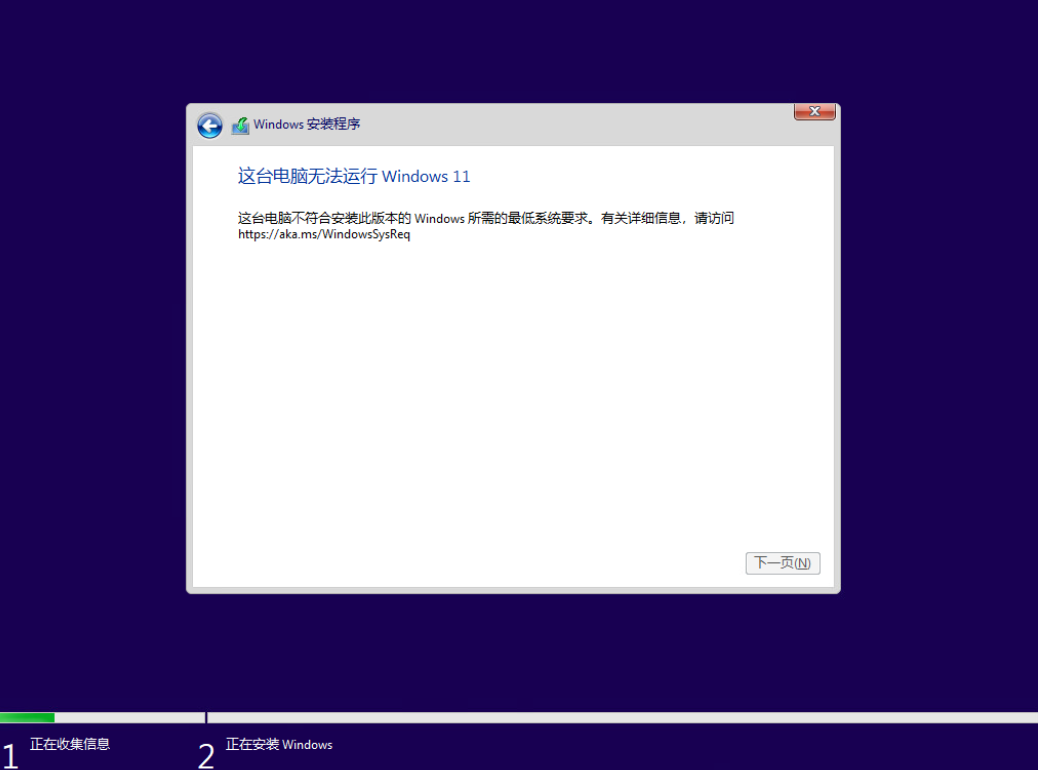
解决方法:
shift+f10唤起cmd
cmd界面输入regedit打开注册表编辑器
在HKEY_LOCAL_MACHINE\SYSTEM\Setup右击新建一个项,命名为LabConfig,在该项右击新建三个DWORD (32位) 值,分别命名为BypassTPMCheck、BypassRAMCheck、BypassSecureBootCheck,并将这三个值都设置为1
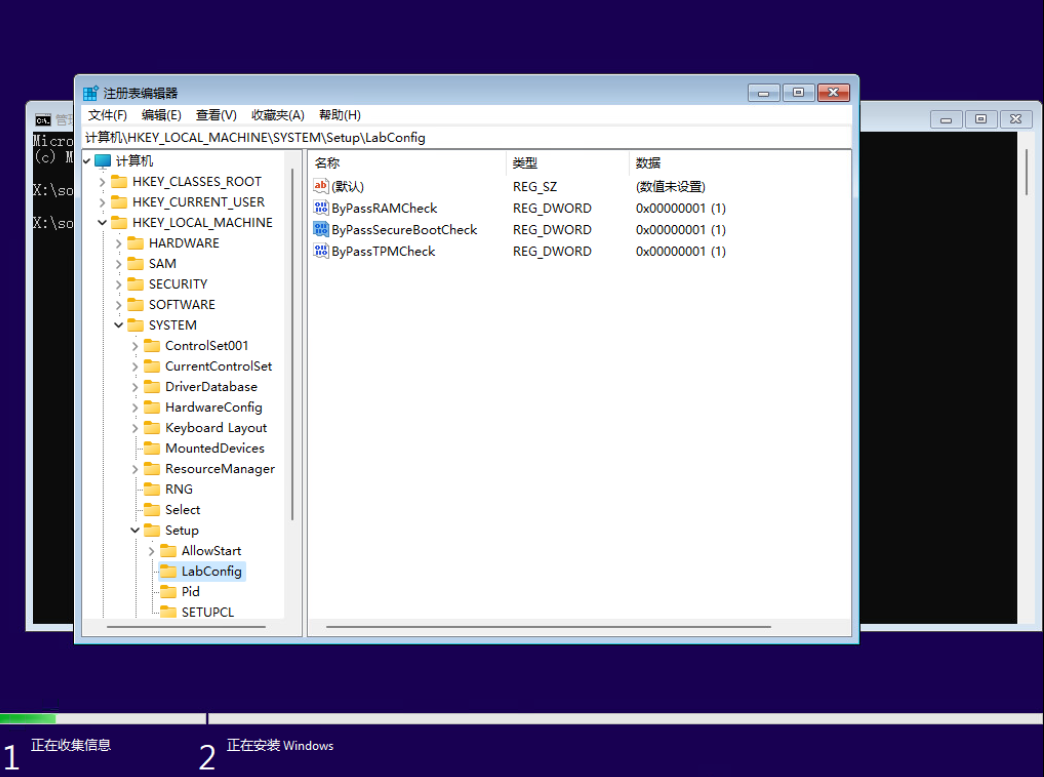
结果:跳过报错,正常安装
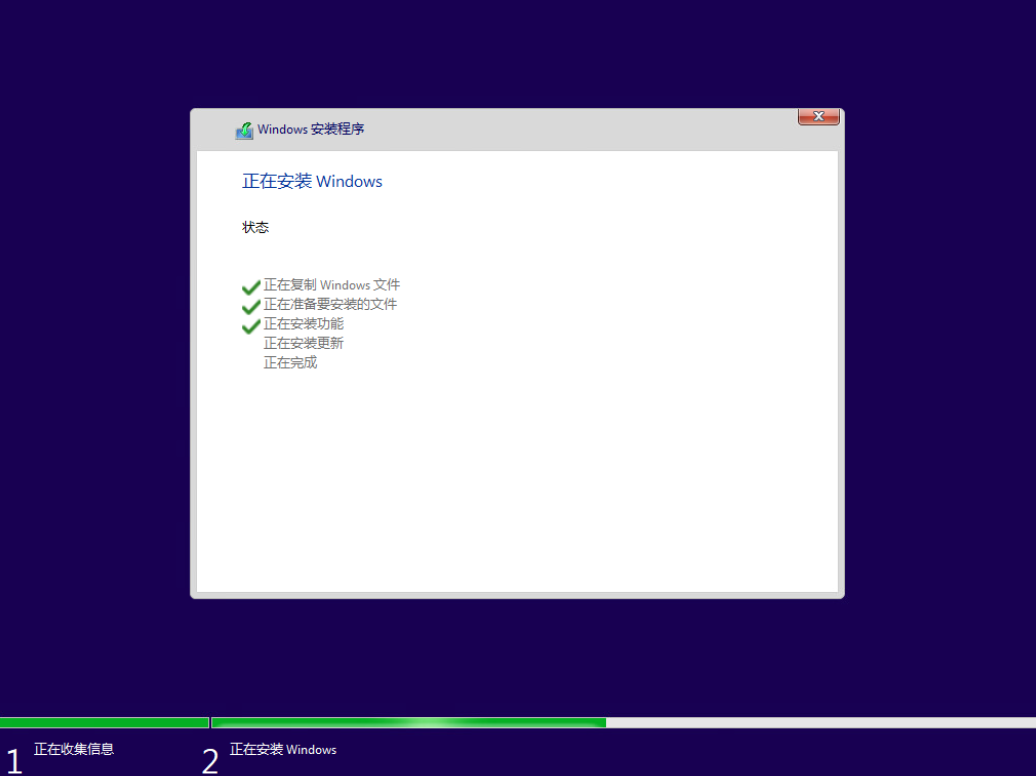
最终结果:win11虚拟机安装成功
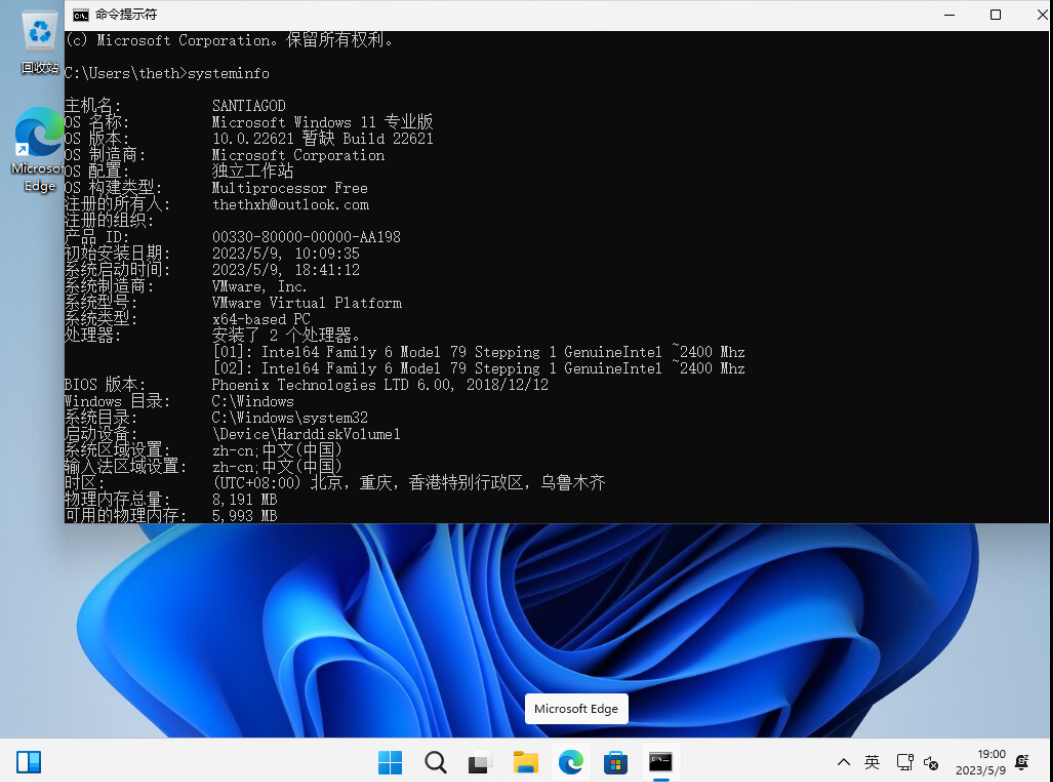
遇到问题:
系统初始化过程中,网络配置失败,卡到此界面无法操作
原因:已分配的网络中未配置DHCP服务器
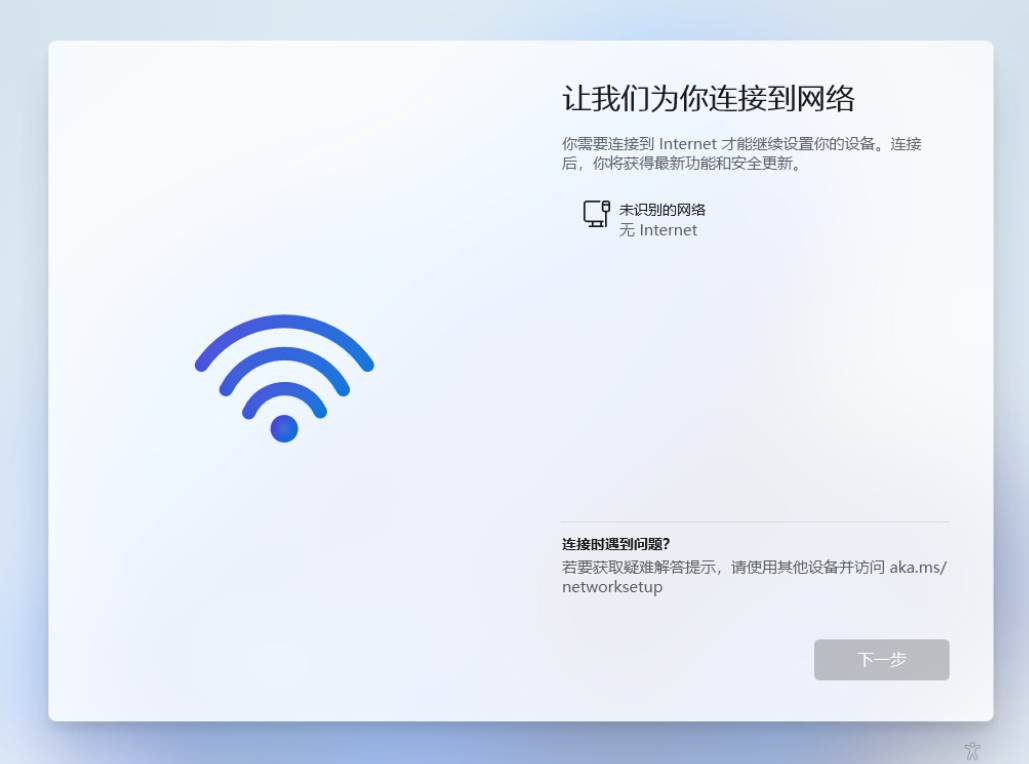
解决:cmd手动配置IP
shift + f10唤起cmd
netsh interface ip set address name="本地连接" source=static addr=192.168.1.10 mask=255.255.255.0 gateway=192.168.1.1
netsh interface ip set dns name="本地连接" source=static addr=8.8.8.8 register=primary
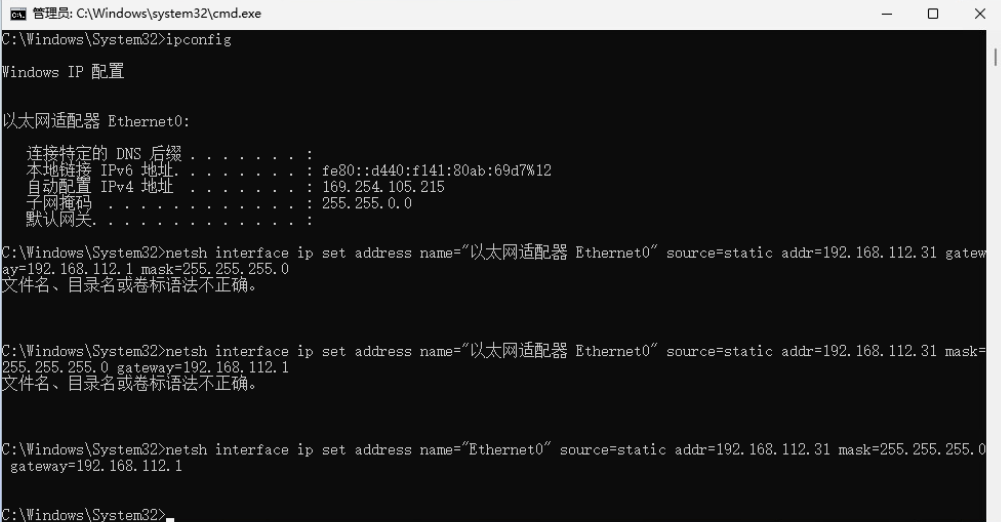
注意:设备需要检测连接到互联网后,才能经行下一步
设备初始化完成后会自动重启
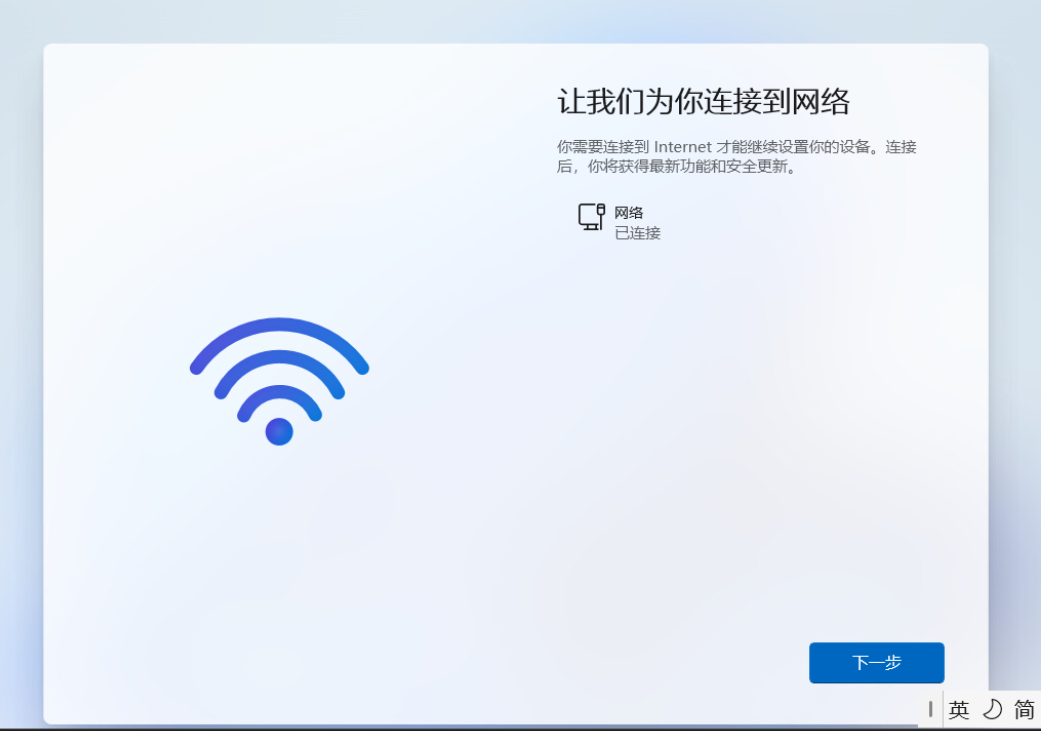
遇到问题2:微软账号登陆
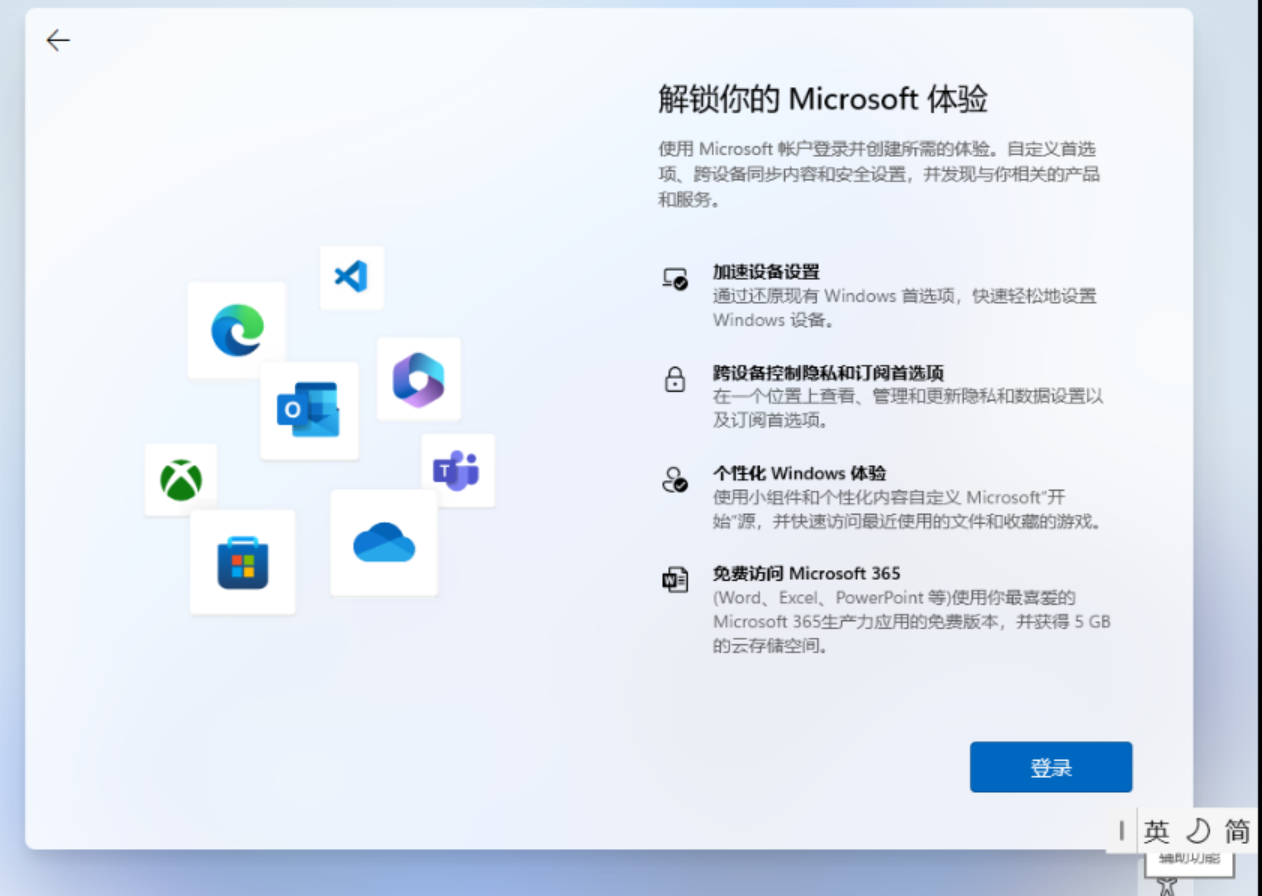
如果是简单创建一两个虚机,我可以联网并使用微软账户登陆
那么如果需要大批量的虚机,难不成我还要全部设置网络并创建一堆微软账号?
所以需要想办法跳过登陆微软账号
环境为不联网环境(联网会失败)
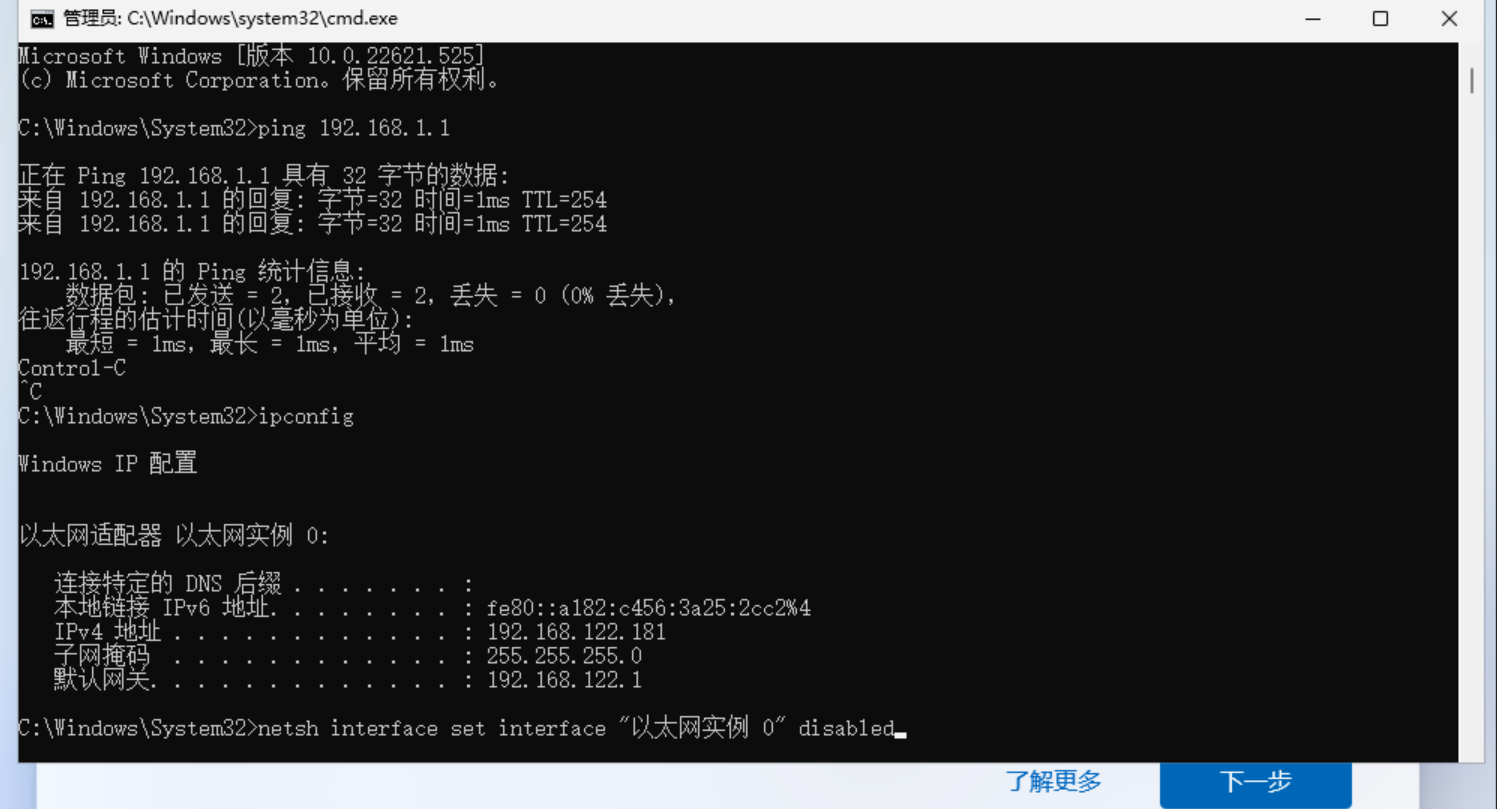
方法1. shift f10唤起cmd,输入 oobe\BypassNRO.cmd,可以在不联网环境继续安装
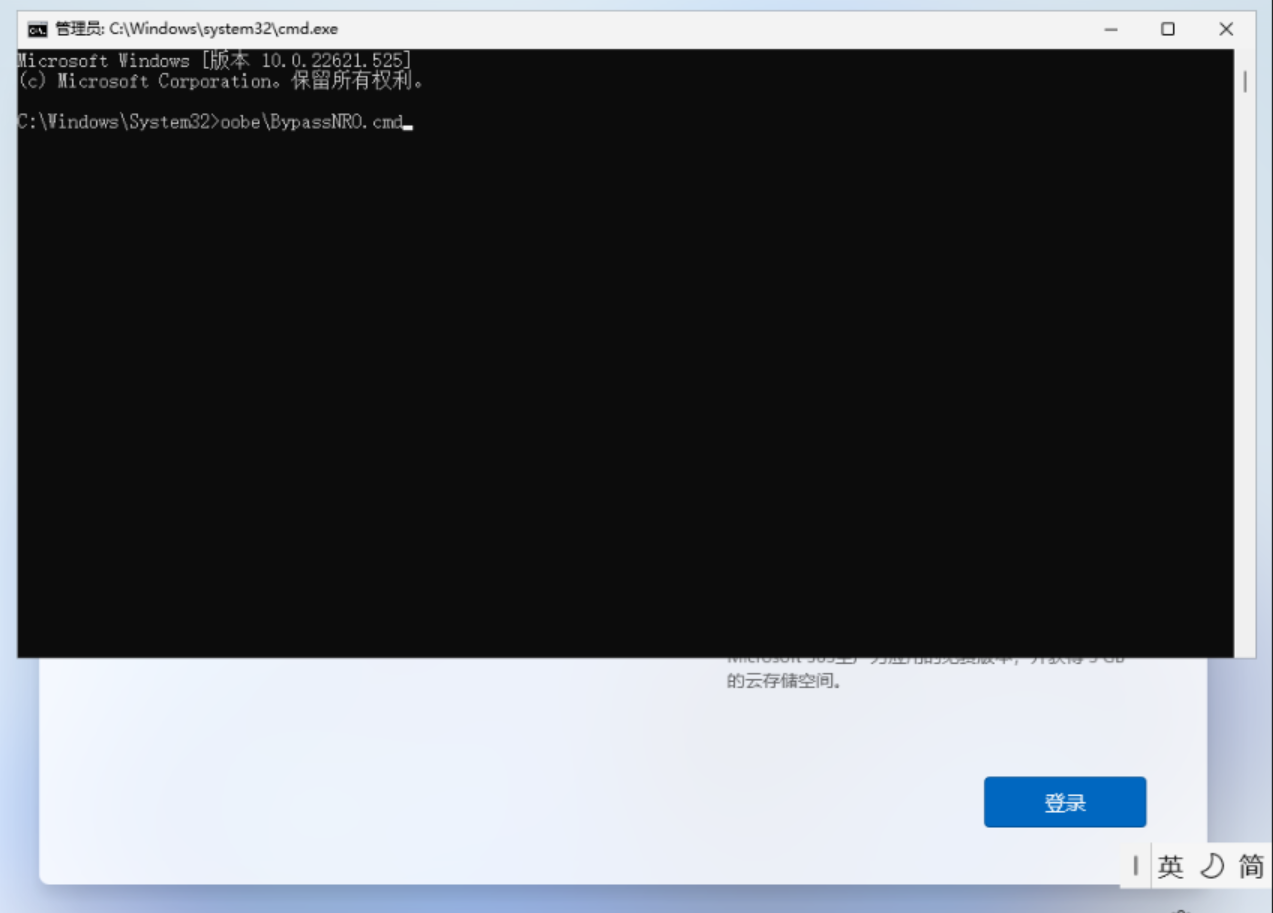
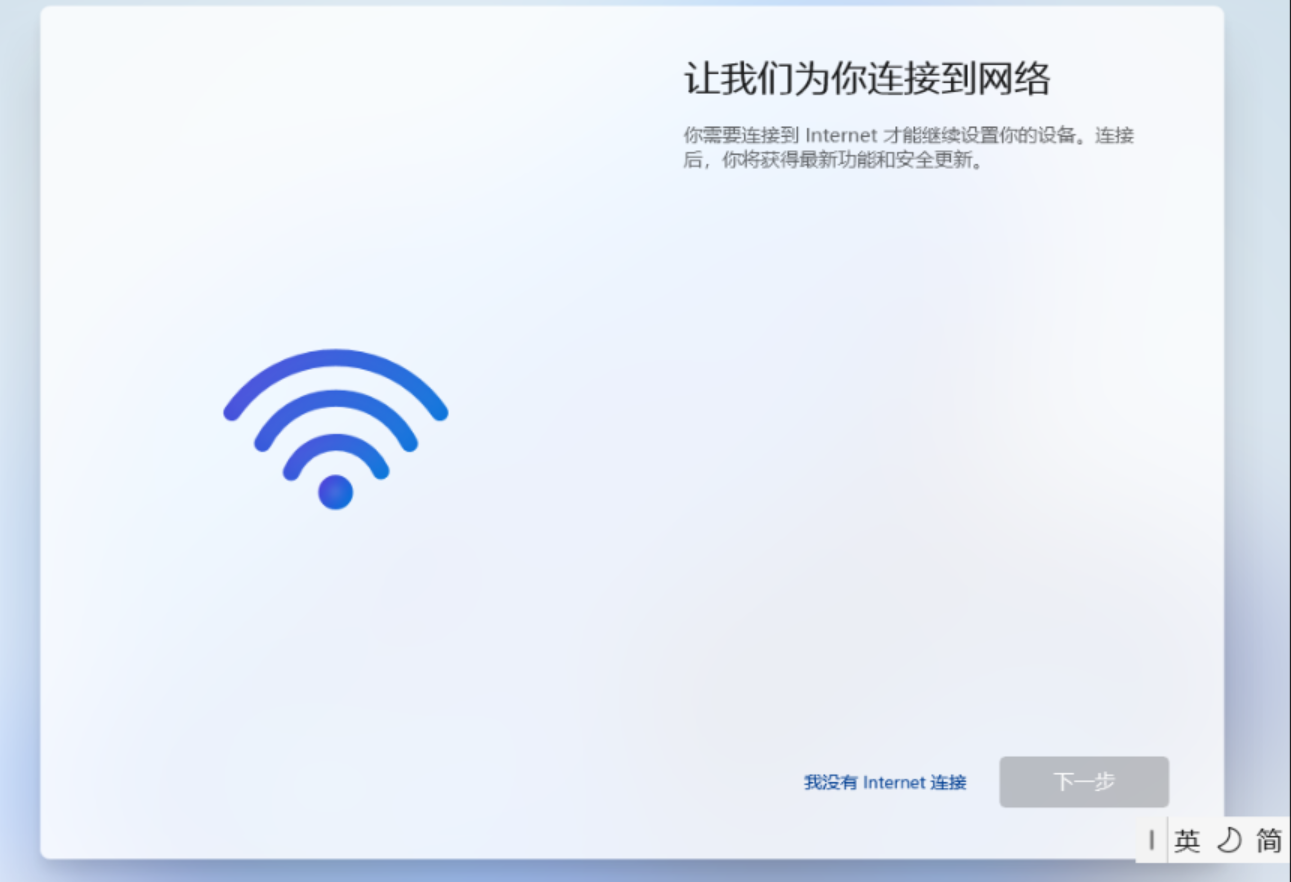
方法2. 修改注册列表(没有就手动创建)
shift f10唤起cmd
输入regedit打开注册表编辑器
设置 HKEY_LOCAL_MACHINE\SOFTWARE\Microsoft\Windows NT\CurrentVersion\OOD\BypassNRO 的32位DWORD值为1 (没有就手动创建)
然后cmd输入logoff
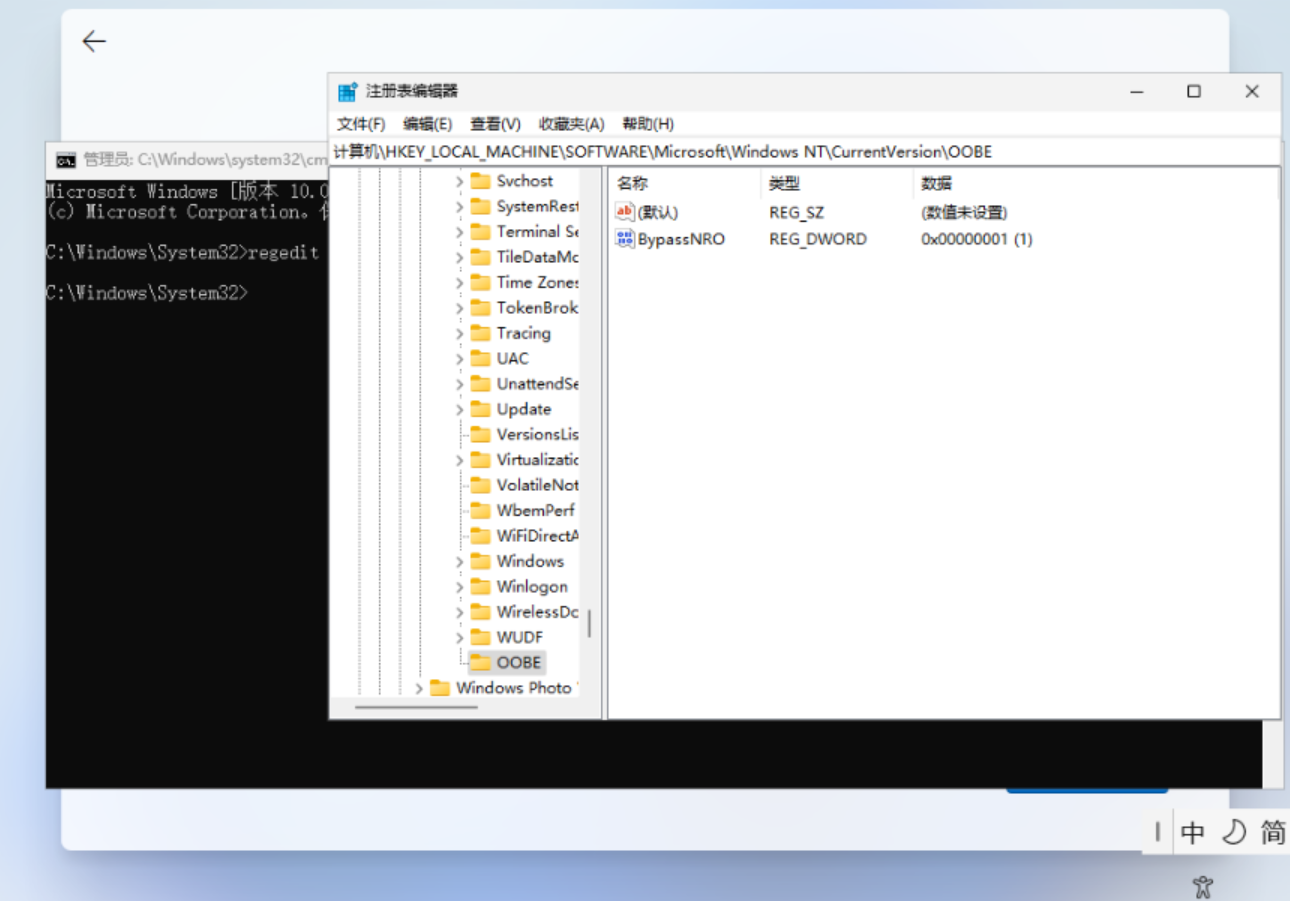




【推荐】国内首个AI IDE,深度理解中文开发场景,立即下载体验Trae
【推荐】编程新体验,更懂你的AI,立即体验豆包MarsCode编程助手
【推荐】抖音旗下AI助手豆包,你的智能百科全书,全免费不限次数
【推荐】轻量又高性能的 SSH 工具 IShell:AI 加持,快人一步
· TypeScript + Deepseek 打造卜卦网站:技术与玄学的结合
· 阿里巴巴 QwQ-32B真的超越了 DeepSeek R-1吗?
· 【译】Visual Studio 中新的强大生产力特性
· 10年+ .NET Coder 心语 ── 封装的思维:从隐藏、稳定开始理解其本质意义
· 【设计模式】告别冗长if-else语句:使用策略模式优化代码结构